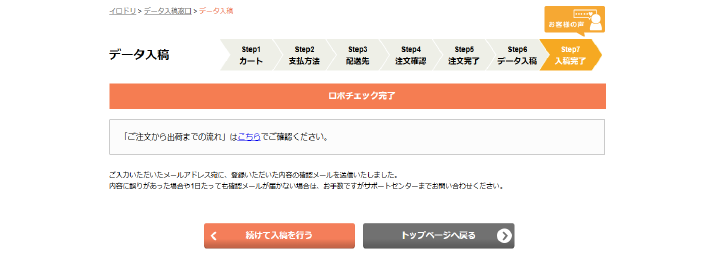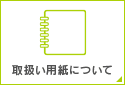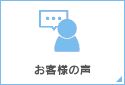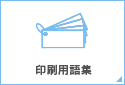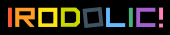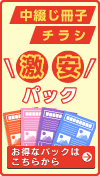ロボチェックの利用方法
1.データ入稿画面
- ロボチェック対象の注文番号にチェックをいれる
- 「ロボチェック」を選択
- 保留時連絡方法を選択
- 「ロボチェックに進む」をクリック
※ロボチェック対象外商品の場合、ロボチェックは選べません。オペレーターチェックのみでのデータチェックとなります。
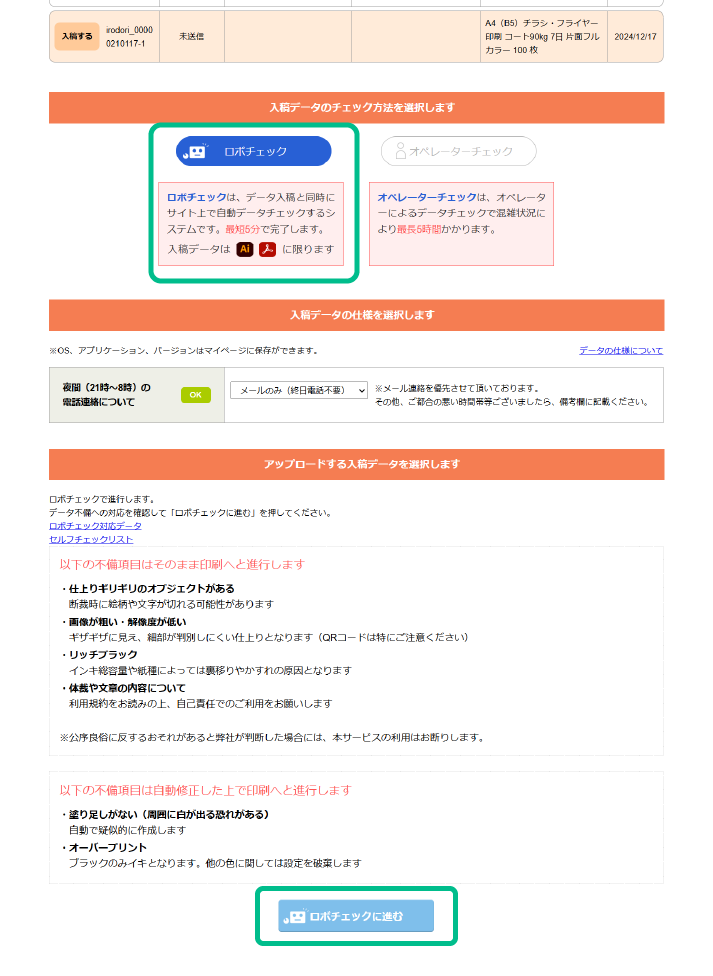
2.ロボチェックにデータアップロード
入稿するデータを白い版面内にドラッグ&ドロップするか、クリックしてPCから選択してアップロードします。
※Illustratorデータの場合、「PDF互換ファイルを作成」にチェックを入れて保存してください
※PDFデータの場合、セキュリティロックを外してください
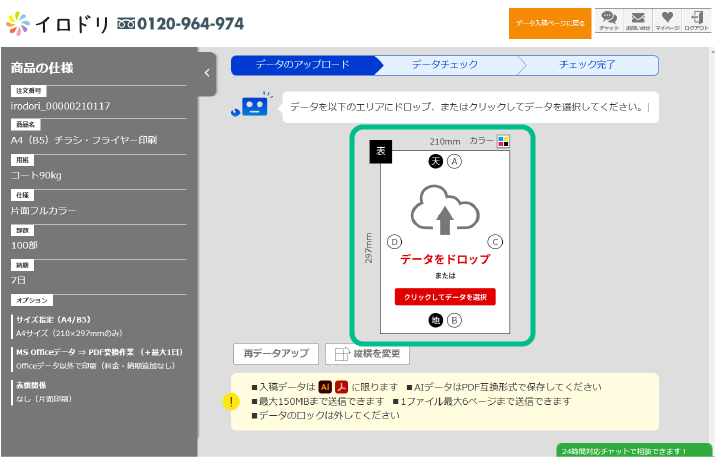
3.プレビューを確認してデータチェックへ進む
入稿データの読み込みに成功すると、プレビューが表示されます。
入稿データと相違がないことを確認して「データチェックへ進む」ボタンを押してください。
データチェックには数分かかる場合があります。
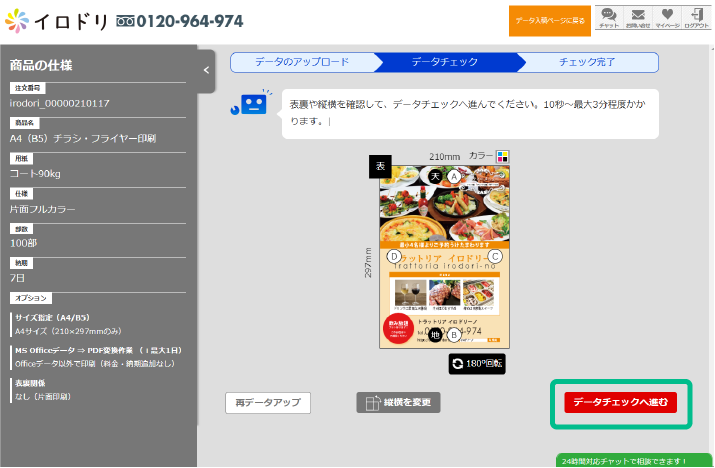
4.データチェック結果を確認する
データチェック結果が表示されます。
仕上がり表示を切り替えて塗り足しを確認したり、不備事項を確認して
データチェック完了ボタンを押してください。
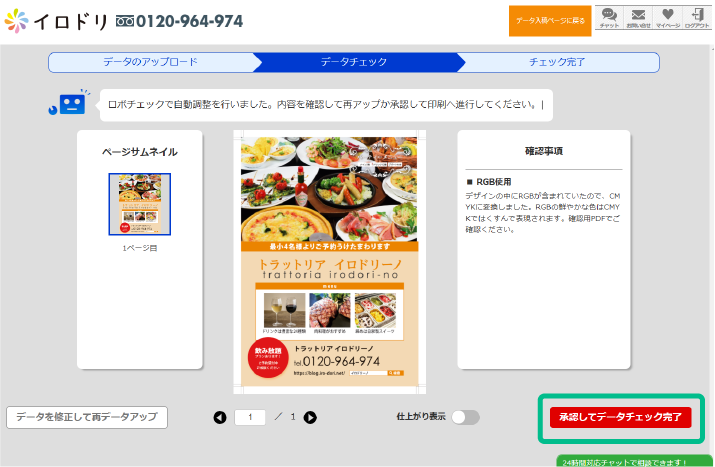
5.仕上がりPDFのダウンロード
データチェック完了後、必ず仕上がりPDFをダウンロードして最終確認を行ってください。
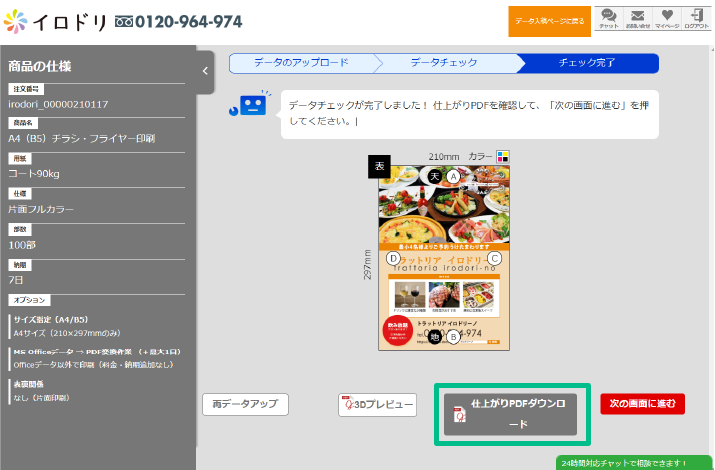
6.仕上がりPDFの確認
Adobe Acrobat等のPDFビューアーを使用して、仕上がりPDFを確認してください。
PDF上には透かしが入っていますが、実際の商品には印刷されません。
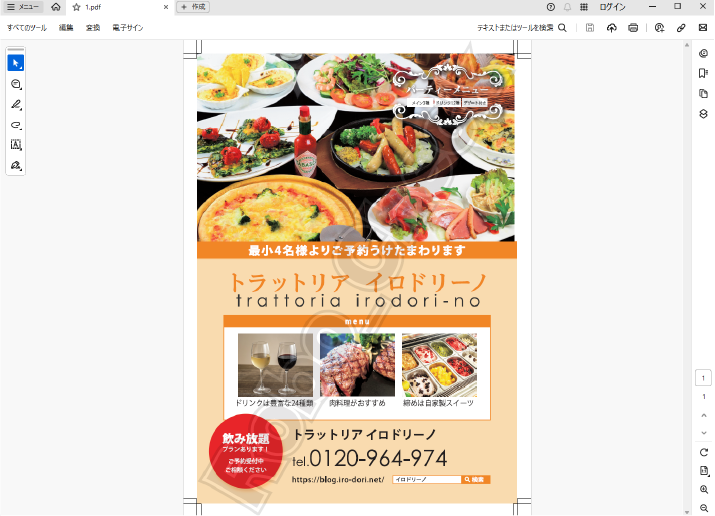
7.備考欄の入力
仕上がりPDFに問題がなければ、「次の画面に進む」を押してください。
データ再アップが必要な場合は「再データアップ」で最初のステップへ戻ってください。
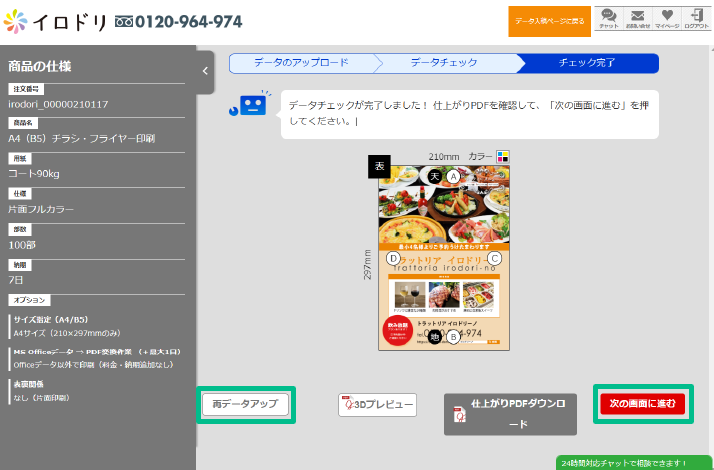
配送のご希望、データに関するご指示、加工指示などがある場合は、備考欄に入力してください。
データに関するご指示をいただいた場合、内容により対応できない場合があります。
その際は電話やメールで連絡します。
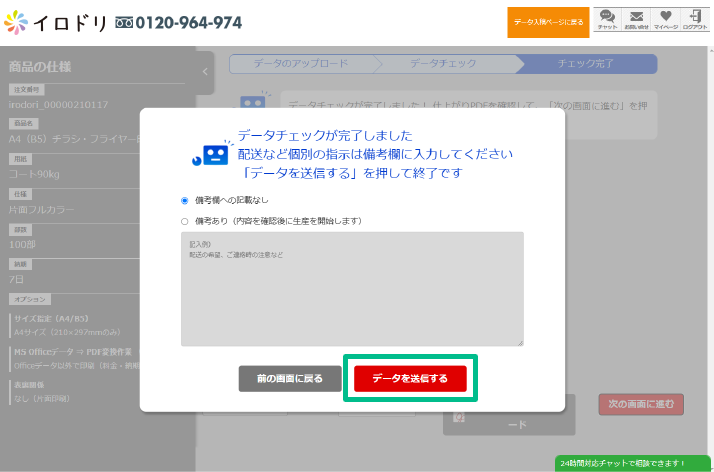
ロボチェック完了
これでロボチェックによるデータ入稿は完了です。